로스트아크 게임 실행 안 됨 및 무반응 문제 발생원인 및 해결방법
- IT/게임
- 2023. 4. 21.
로스트아크는 SmileGate 회사에서 출시한 게임으로 한 때 5위까지 하던 게임이며, 현재는 11위에 그치고 있습니다. 이 로스트아크가 실행이 안 되거나 게임 실행 중이라고 나타나도 무반응 문제가 나타나는 경우가 있습니다. 이 로스트아크의 문제가 생길 경우 이벤트 뷰어에는 기록이 나타나지 않아 문제점 파악이 어렵습니다.
로스트아크는 STOVE 연동으로 실행이 이뤄지는데, 이 STOVE에서는 정상적으로 실행되었으나, 로스트아크 프로그램 자체는 실행되지 않더라고요. 이러한 문제는 특정 프로그램과의 충돌이 나타나서 실행이 되지 않거나 중지된 경우이며, 필요한 장치가 설치되지 않았을 가능성이 높습니다.
로스트아크
MMORPG 게임으로 '스마일게이트에서 만든 신작 쿼터뷰 MMORPG로 총 6개의 클래스와 클래스별로 전직 가능한 직업군이 별도로 존재하며 레이드, 채집, 생활 등 다양한 콘텐츠를 가지고 있습니다.'
현재 작성 기준으로 11위를 기록하고 있으며, 점차 순위가 뒤로 밀리고 있는 추세입니다.
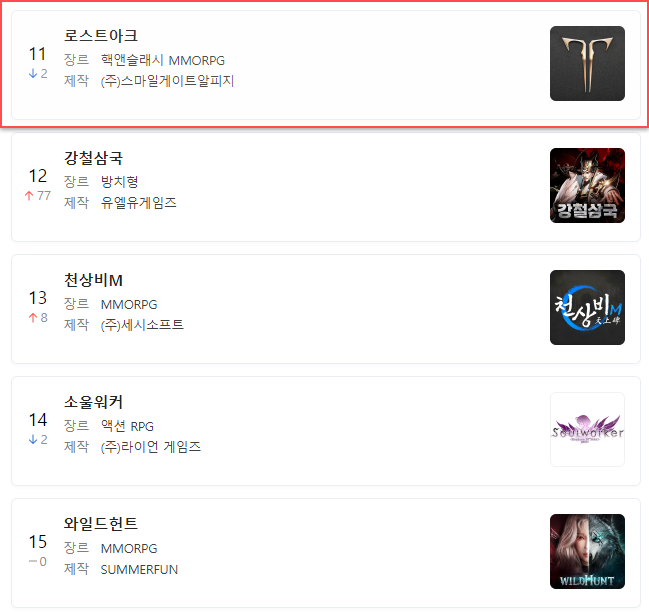
■ 로스트아크 최소사양 및 권장사양
로스트아크는 MMORPG 게임으로 사양은 다소 낮은 편에 속합니다.
| 최소사양 | 권장사양 | |
| 운영체제 | Windows 10 64bit 이상 | Windows 10 64bit 이상 |
| CPU | Intel i3 이상 | Intel i5 이상 |
| 램 | 8GB | 16GB |
| 저장 용량 | 50GB 이상 | 50GB 이상 |
| 그래픽 | GTX 460 혹은 AMD HD 6850 이상 | GTX 1050 혹은 AMD RX560 2G 이상 |
로스트아크 게임 실행 안 됨 및 무반응 문제 발생원인
로스트아크 실행이 되었지만, 어느 순간 갑자기 실행이 안 되거나 반응이 없는 경우는 필요한 소프트웨어가 설치되어 있지 않거나 드라이버가 설치되어 있지 않은 경우 발생하게 됩니다.
운영체제를 설치하고 끝이 아니라 하드웨어 부품 구동을 위해 드라이버 세팅을 잡아줘야 하며, 각 프로그램들이 필요로 하는 Runtime 파일을 설치해주어야 합니다. 그러나, 이 작업들을 대부분 해주지 않고 사용하는 경우가 많으며 3DP Chip으로 드라이버를 잡았다고 하지만 3DP Chip은 Windows 7까지나 사용했지, 현재 제대로 잡아주지 못합니다.
하드웨어 부품에 대해서만 드라이버가 존재하는 것이 아니라 메인보드에서 부품을 인식하는 PCIe 장치, SM 컨트롤러, IDE 등 여러 가지 부품의 드라이버가 존재합니다. 이러한 장치들의 소프트웨어가 누락된 경우 프로그램이나 게임이 제대로 구동되지 못합니다.
또한, nProtect Online security 프로그램이 충돌이 나서 각 게임들이 실행되지 않는 경우도 발생합니다.
로스트아크 게임 실행 안 됨 및 무반응 문제 해결방법
로스트아크의 경우는 STOVE에서 실행이 되기 때문에 이벤트 뷰어에는 정확하게 기록이 되지 않아서 특정 문제를 추정하기가 어렵습니다. 그렇기 때문에 아래 각 단계를 진행을 다 해주셔야 해결이 됩니다.
1. nProtect Online security 제거하기
nProtect Online의 경우는 키보드 보안으로 금융 사이트에서도 사용하지만 넥슨이나 게임 홈페이지에 접속할 때도 nProtect Online security가 설치, 실행이 됩니다. 이 프로그램의 충돌이 있을 경우 게임들은 정상적으로 실행되질 않습니다. 이 문제라면 로스트아크뿐만 아니라 서든어택, 피파 4 등 nProtect Online 프로그램이 구동돼서 실행되는 게임의 경우 실행이 되질 않습니다.
- Windows Key와 R 키를 눌러 실행 창을 띄워줍니다.
- services.msc를 입력해 줍니다.
- nProtect Online security를 찾은 후 더블클릭합니다.
- nProtect Online security는 사용 중지가 되지 않기 때문에 사용 안 함으로 변경합니다.
- 컴퓨터를 재시작합니다. (재시작하지 않으면 nProtect가 실행 중이라 제거되지 않습니다)
- nProtectOnlineSecurity_Uninstall를 이용해서 제거를 해줍니다.
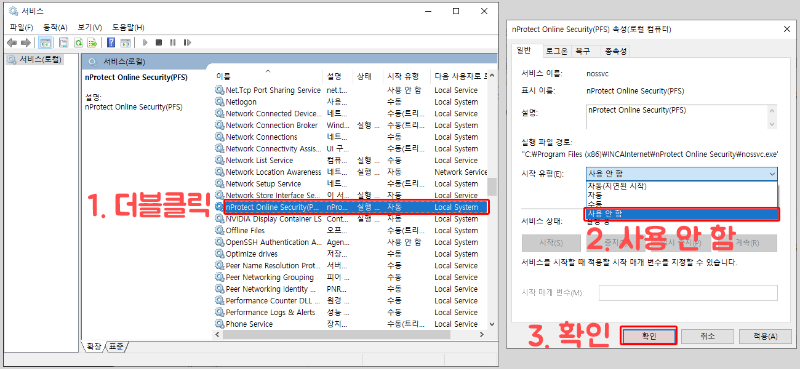
2. Aio runtime 파일로 Visual Runtime 프로그램 설치하기
Aio-runtimes_v2.5.0 프로그램 구동을 위한 소프트웨어 설치
각종 프로그램을 정상적으로 압축을 풀고 실행, 구동하기 위해서는 프레임워크가 버전 별로 설치되어 있어야 합니다. 대부분의 유저들은 포맷 후에는 이 프레임워크를 설치해주지 않아 프로그
goaway007.tistory.com
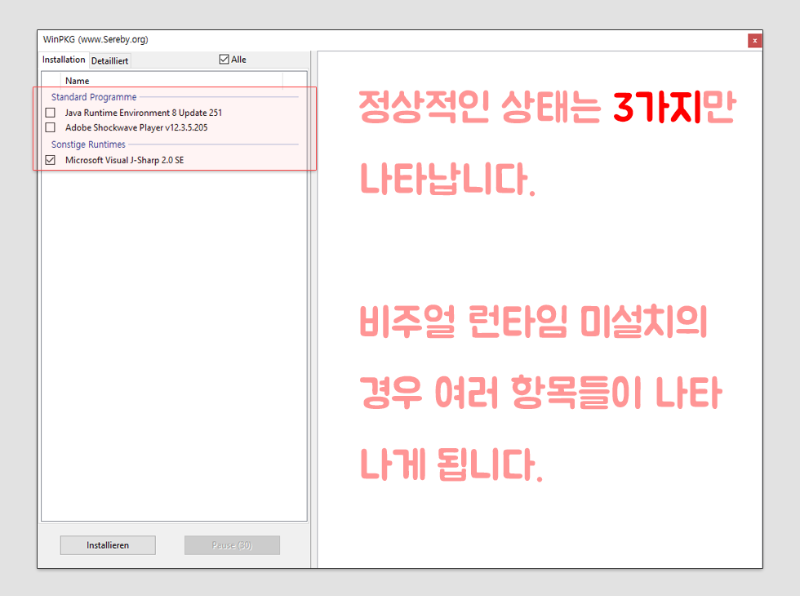
3. Driver Booster를 통해 드라이버 설치하기
Driver Booster 10 Free: Official Free Driver Updater Tool for Windows 2023
75% Less Crashes, Freezing, and PC issues Driver issues will bring painful inconveniences to your life. Crashing, freezing, no sound, keyboard stuck, or frequent network drops, you name it. Driver booster provides free built-in tools to resolve these commo
www.iobit.com
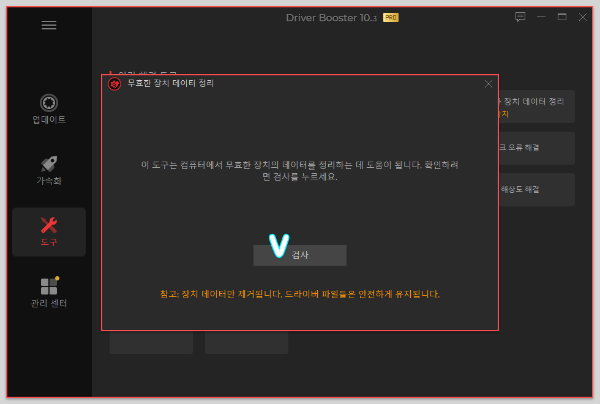
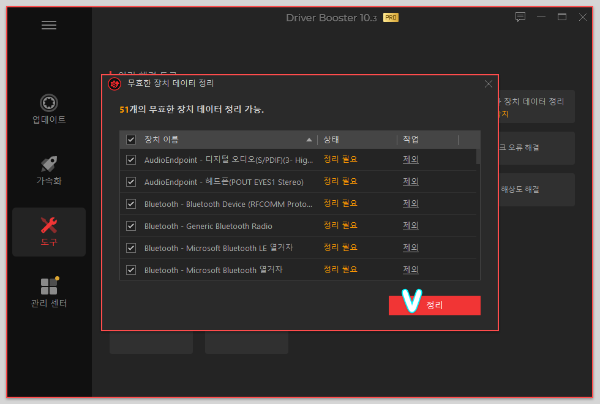
- Driver Booster를 다운로드 및 설치합니다.
- Driver Booster를 실행합니다
- 도구로 이동합니다.
- 무효한 장치 데이터 정리를 클릭합니다.
- 검사를 클릭 후 정리를 합니다.
- 드라이버 부스터를 종료합니다.
- 드라이버 부스터를 실행합니다.
- 각 필요한 장치를 체크하고 '지금 업데이트'를 합니다. (단, IDE 드라이버의 경우 SSD나 HDD에 불량섹터가 있으면 블루스크린이 나타나기 때문에 주의하시기 바랍니다)
nProtect Online security 제거, Visual Runtime 프로그램 설치, Driver Booster를 통해 드라이버 설치를 하셨다면 재시작 후 게임을 실행해 주시기 바랍니다. 만약, 실행이 되지 않는다면 이전에 Visual Runtime을 설치하지 않아서 생긴 문제로 로스트아크를 완전히 제거 후 재설치해주시면 됩니다.
* Visual Runtime이 설치되어 있지 않은 경우 프로그램을 설치를 하게 되면 cab 압축 파일을 제대로 풀지 못해서 정상적으로 구동이 되지 않게 됩니다. Visual Runtime을 설치 후 재설치하게 되면 정상적으로 cab 압축 파일을 풀게 되며 정상적인 게임 실행이 이뤄지게 됩니다.